Er du frustrert over at Windows XP tar deg tilmye tid til å stenge når du skynder deg å gå et annet sted? Hvis dette er situasjonen som du vil slå av datamaskinen i hast, kan du gjøre noen finjusteringer til registeret ditt, slik at det vil hjelpe deg å få hurtig på prosessen. Vi har skrevet mye om windows registry de siste par ukene om at det brukes til å lagre informasjon og systeminnstillinger.
Merk: Lag en sikkerhetskopi av registeret før du gjør endringer.
Hvis du har det travelt med å slå av datamaskinennoen ganger tar prosessen for lang tid å lukke alle kjørende programmer. Windows vil irritere deg gjentatte ganger med pop-up-meldinger som spør om du virkelig vil avslutte applikasjonene, for å få fart på lukkingen av disse programmene, må noen få justeringer av registeret gjøres.
Automatisk sluttoppgave
Denne registerinnstillingen avslutter løpeoppgaven og lukker programmet automatisk
Gå til Start> Kjør, type regedit å åpne Registerredigering.
Navigere til
HKEY_CURRENT_USER Kontrollpanel på skrivebordet

Bla nedover for å finne registernøkkelen som heter AutoEndTasks. Høyreklikk på tasten, velg Endre og endre verdien til 1.
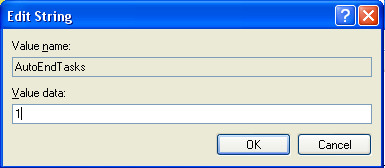
Gå ut av Windows-registeret etter endringer.
Vent til å drepe søknaden
Denne registernøkkelfunksjonen er å angi tidsintervallet for Windows før du dreper programmene for å slå av datamaskinen.
Navigere til:
HKEY_CURRENT_USER Kontrollpanel på skrivebordet
Bla nedover for å se etter Registreringsnøkkel kalt WaitToKillAppTimeout, Høyreklikk på den, velg endre og endre verdien til 1000.
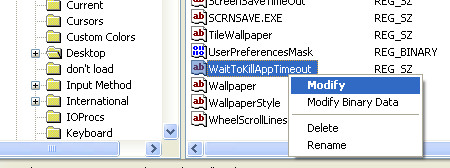
Gå ut av Windows-registeret etter at du har gjort endringer.
Heng søknadstid
Denne registernøkkelen setter hengetiden for applikasjonen før den lukkes.
Navigere til:
HKEY_CURRENT_USER Kontrollpanel på skrivebordet
Bla ned for å se etter registernøkkelen som heter HangAppTimeout.
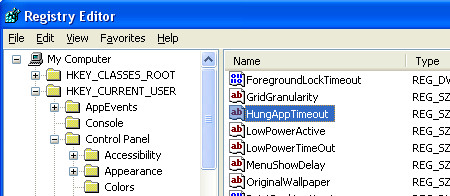
Høyreklikk på det, velg Endre og Endre verdien til 1000, avslutt Windows-registeret
Vent til Kill Service Timeout
Denne registernøkkelen setter tiden for Windows å vente før du avslutter tjenester relatert til Microsoft.
Navigere til:
HKEY_CURRENT_USER Kontrollpanel på skrivebordet
Se etter registernøkkelen som heter WaitToKillServiceTimeout, høyreklikk på den, velg endre og Endre verdien til 1000.
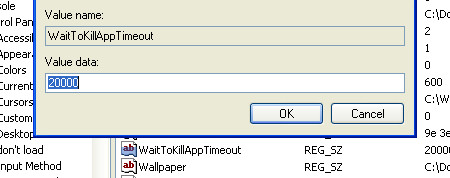
Gå ut av Windows-registeret
Merk: Ikke bli forvirret mellom WaitToKillAppTimeout og WaitToKillServiceTimeout, de er to forskjellige nøkler.
Tøm sidefilen før avslutning
Når Windows lukkes, gjør det automatiskfjerner og tømmer innholdet i sidefilene av sikkerhetsmessige årsaker. Denne prosessen tar litt tid og bremser nedleggelsesprosessen. Hvis systemets sikkerhet ikke er noe du bekymrer deg for, kan du finjustere registerinnstillingene for å deaktivere Windows for å rydde personsøkerfiler.
Navigere til:
HKEY_LOCAL_MACHINESYSTEMCurrentControlSetControlSession ManagerMemory Management
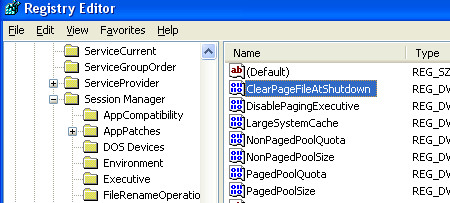
Bla ned for registernøkkelen som heter ClearPageFileOnShutdown, høyreklikk på den, velg endre og Endre verdien til 0.
Gå ut av Windows-registeret, og du er ferdig!
Nå vil du se Avslutt-prosessen vil være mye raskere enn før.













kommentarer